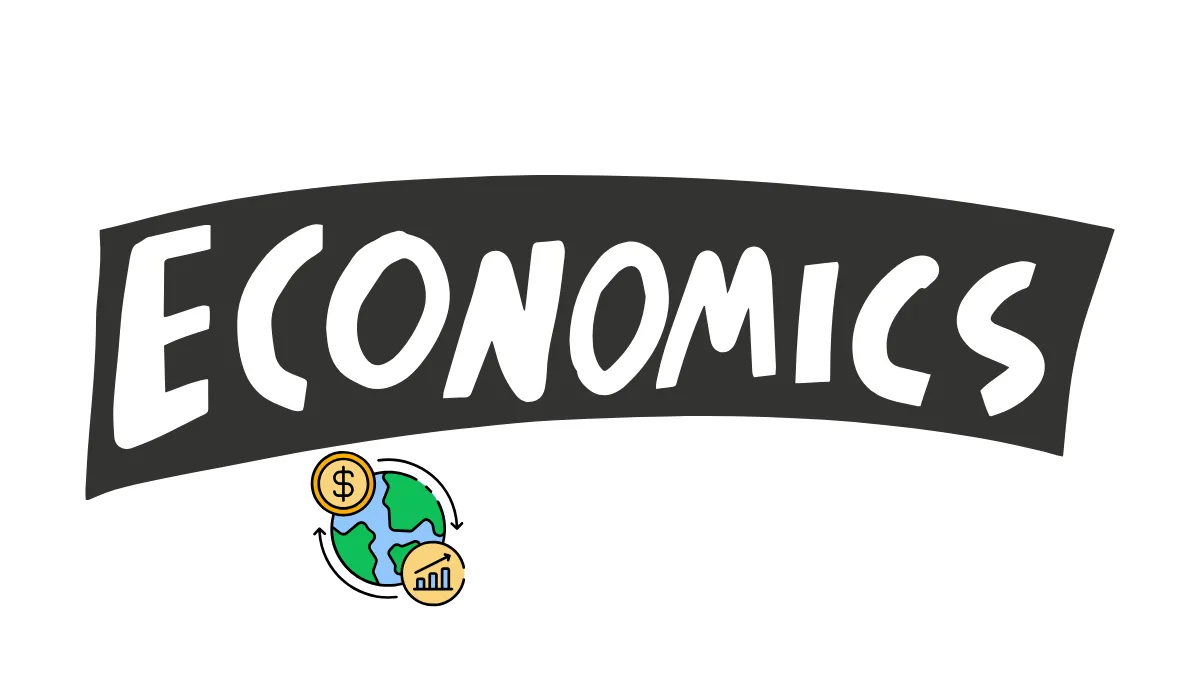Hogyan kezdjük el használni a MT5 Szakértő Tanácsadó (EA) ?
Lehet, hogy hallott már arról, hogy a Szakértő Tanácsadó (EA) segíthet az automatikus kereskedésben, de kezdőként az első lépés gyakran a legnehezebb: „Hogyan is kezdjem el?”Ne aggódjon, ez a cikk egyszerű lépésekkel bemutatja, hogyan telepítheti és indíthatja el az első EA-ját a MetaTrader 5 (MT5) kereskedési platformon.
Első lépés: EA fájl beszerzése
Először is szüksége lesz az EA programfájlra. Letöltheti az MQL5 piactérről, EA fejlesztői weboldalakról vagy forex fórumokról.A letöltés után általában a következő fájlokat kapja:
.ex5fájl: közvetlenül az MT5-ben futtatható lefordított fájl..mq5fájl: forráskód, módosítható.
.zip tömörített fájlt kap, először csomagolja ki.
Második lépés: EA fájlok elhelyezése az MT5 mappába
- Nyissa meg az MT5 platformot.
- Kattintson a bal felső sarokban található „Fájl” (File) menüre.
- Válassza az „Adatmappa megnyitása” (Open Data Folder) opciót.
- Lépjen be az
MQL5mappába. - Ezután lépjen be az
Expertsmappába. - Illessze be ide a
.ex5vagy.mq5fájlokat. - Indítsa újra az MT5-öt, vagy a Navigátorban kattintson jobb gombbal és válassza a „Frissítés” (Refresh) lehetőséget.

Harmadik lépés: EA hozzáadása a grafikonhoz
- Az MT5 bal oldalán nyissa meg a „Navigátor” (Navigator) ablakot (megnyitható a
Ctrl+Nbillentyűkombinációval). - Bontsa ki az „EA kereskedés” (Expert Advisors) részt, és keresse meg az imént beillesztett EA-t.
- Válasszon ki egy devizapár grafikont (például EUR/USD).
- Húzza az EA-t a grafikonra.

Negyedik lépés: EA alapbeállításainak konfigurálása
Az EA grafikonra helyezése után megjelenik a beállítási ablak, figyeljen az alábbi pontokra:- „Általános” (Common) fül:
- Jelölje be az „Algoritmikus kereskedés engedélyezése” (Allow Algo Trading) opciót, különben az EA nem tud kereskedni.
- Ha DLL funkciókat szeretne használni, a menüsorban válassza az „Eszközök” > „Beállítások” menüpontot, az „EA kereskedés” alatt jelölje be a „DLL importálás engedélyezése” (Allow DLL imports) opciót.


- „Bemeneti paraméterek” (Inputs) fül:
- Itt állíthatók a kereskedési paraméterek, mint például a lot méret, stop loss, take profit stb.
- Ha nem ismeri ezeket, használja az alapértelmezett értékeket vagy olvassa el az EA dokumentációját.

- Beállítások után kattintson az „OK” gombra.
Ötödik lépés: MT5 automatikus kereskedés funkciójának bekapcsolása
- Keresse meg az „Algoritmikus kereskedés” (Algo Trading) gombot az eszköztáron.
- Kattintson rá az aktiváláshoz (zöld lejátszás ikonra vált).

Hatodik lépés: Ellenőrizze, hogy az EA működik-e
Ha a beállítások helyesek, a grafikon jobb felső sarkában megjelenik az EA neve és ikonja, ami azt jelzi, hogy az EA sikeresen elindult.Ha nem jelenik meg, ellenőrizze vissza a korábbi beállításokat.
Hetedik lépés: 【Kezdőknek kötelező!】 Először gyakoroljon Demo számlán!
Ez nagyon fontos!- Ne kezdjen azonnal valódi pénzzel kereskedni.
- Nyisson Demo számlát (Demo Account) a teszteléshez.
- Legalább néhány hétig figyelje a Demo számlán az EA teljesítményét és kockázatait.
Hogyan állítsuk le az EA-t?
- Egyetlen EA leállítása: Kattintson jobb gombbal a grafikonra → „Szakértők listája” → Eltávolítás, vagy egyszerűen zárja be a grafikont.
- Az összes EA leállítása: Kattintson az eszköztáron az „Algoritmikus kereskedés” gombra, hogy az pirosra váltson.
- Figyelem: Az EA leállítása nem zárja automatikusan a nyitott pozíciókat, kérjük, kezelje manuálisan a meglévő ügyleteket.
Ezekkel a lépésekkel sikeresen elkezdheti használni a Szakértő Tanácsadót (EA) az MT5-ben.
Ne feledje, a türelmes tesztelés és a stratégia megértése az első lépés a stabil kereskedés felé!
Szia, mi vagyunk a Mr.Forex kutatócsoport
A kereskedéshez nemcsak megfelelő gondolkodásmódra, hanem hasznos eszközökre és meglátásokra is szükség van.Itt a globális brókerértékelésekre, kereskedési rendszerek beállítására (MT4 / MT5, EA, VPS) és a Forex alapokra összpontosítunk.
Személyesen tanítjuk meg a pénzügyi piacok "használati útmutatóját", hogy a nulláról építhessen fel egy professzionális kereskedési környezetet.
Ha az elméletről a gyakorlatra szeretnél váltani:
- Segíts megosztani ezt a cikket, hogy több kereskedő lássa az igazságot.
- Olvass további cikkeket Bróker tesztek és Forex oktatás témában.